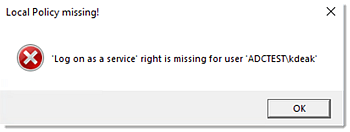Risoluzione dei problemi di Active Directory Connector
Consulta le domande frequenti sulla risoluzione dei problemi di Active Directory Connector (ADC).
Hai bisogno di aiuto? Consulta le risposte alle domande più frequenti sulla risoluzione dei problemi di Active Directory Connector (ADC).
Vedi i seguenti per ulteriori dettagli sugli eventi correlati ad ADC:
- Registri di ADC nel Visualizzatore eventi di Windows > Registri applicazioni e servizi > ADCLog
- ADC log files at C:\ProgramData\LogMeIn\ADConn\logs\
Viene visualizzato il messaggio di errore "Autorizzazioni insufficienti"
Quando si configurano le impostazioni di Active Directory v2, il messaggio di errore "Autorizzazioni insufficienti" viene visualizzato se all'account dell'amministratore di GoTo utilizzato non è stato associato il ruolo di Amministratore dell'organizzazione. Scopri come risolvere il problema.
Il servizio Active Directory Connector non viene avviato
Se il servizio ADC non si avvia, prova a riavviare il servizio con le soluzioni seguenti.
- Aggiorna ADC v2 alla versione più recente e prova a riavviare il servizio.

Controlla le autorizzazione dell'account amministrativo di Windows
Verifica che l'account amministrativo di Windows utilizzato per il software ADC disponga dell'autorizzazione "Accedi come servizio".
Controlla l'accesso in lettura/scrittura dell'account amministrativo di Windows
L'account amministrativo di Windows utilizzato deve disporre dell'accesso in lettura/scrittura alla posizione del registro per ADC.
- Arresta il servizio ADC (se è in esecuzione).
- In Windows, cerca e seleziona regedit.exe.
- Vai a HKEY_LOCAL_MACHINE \SAFWARE\LogMeInInc\ADCv2.
- Fai clic con il pulsante destro del mouse sulla cartella ADCv2 e seleziona Autorizzazioni.....
- Per l'utente o il suo gruppo, seleziona la casella per selezionare Controllo completo poi scegli Applica > OK.
- Chiudi l'Editor del registro di sistema e torna al software ADC, quindi accedi nuovamente con l'account amministrativo di Windows.
- Seleziona Salvare, quindi seleziona Avvia.